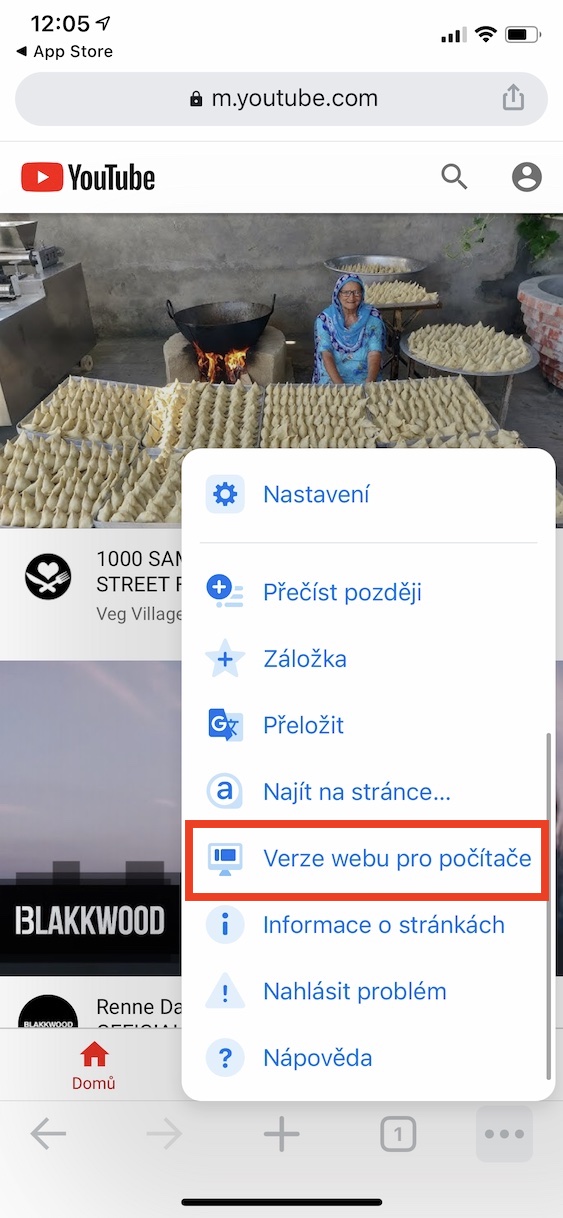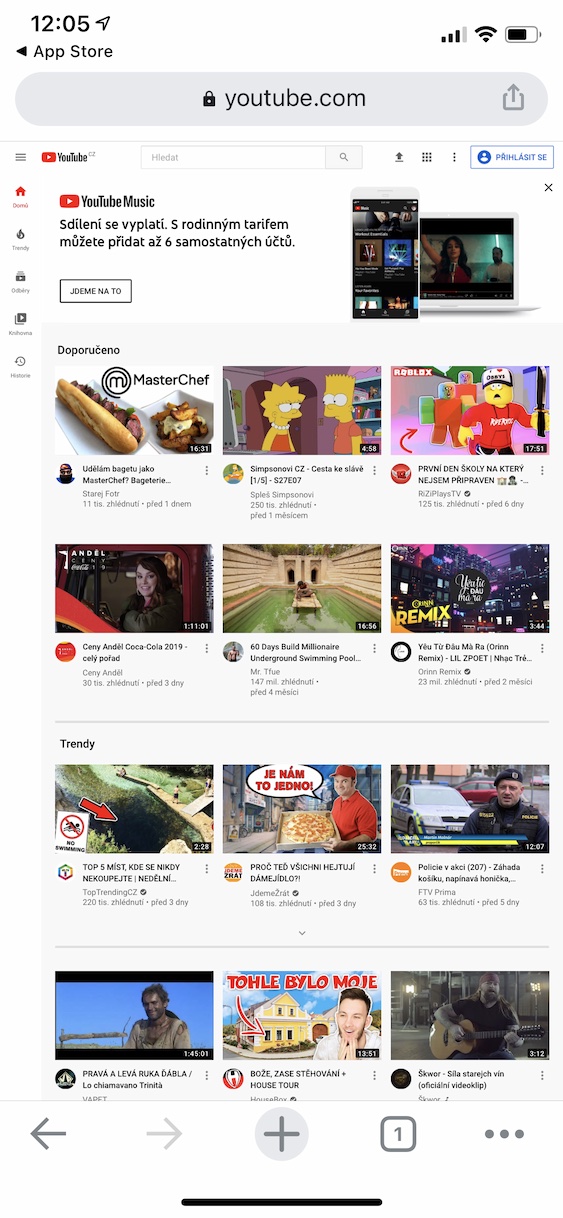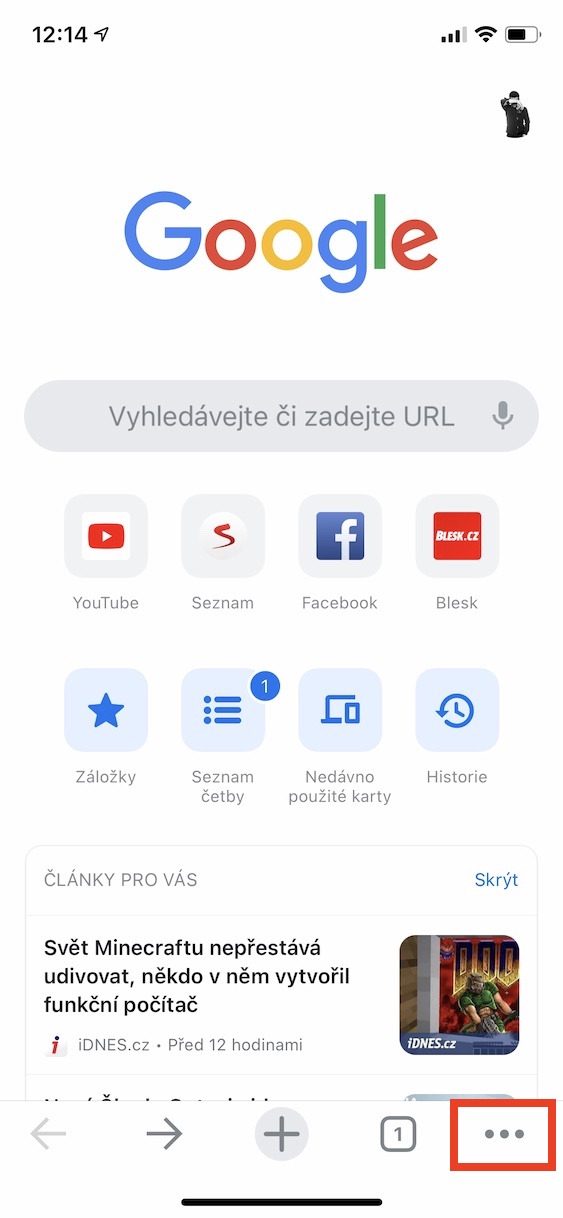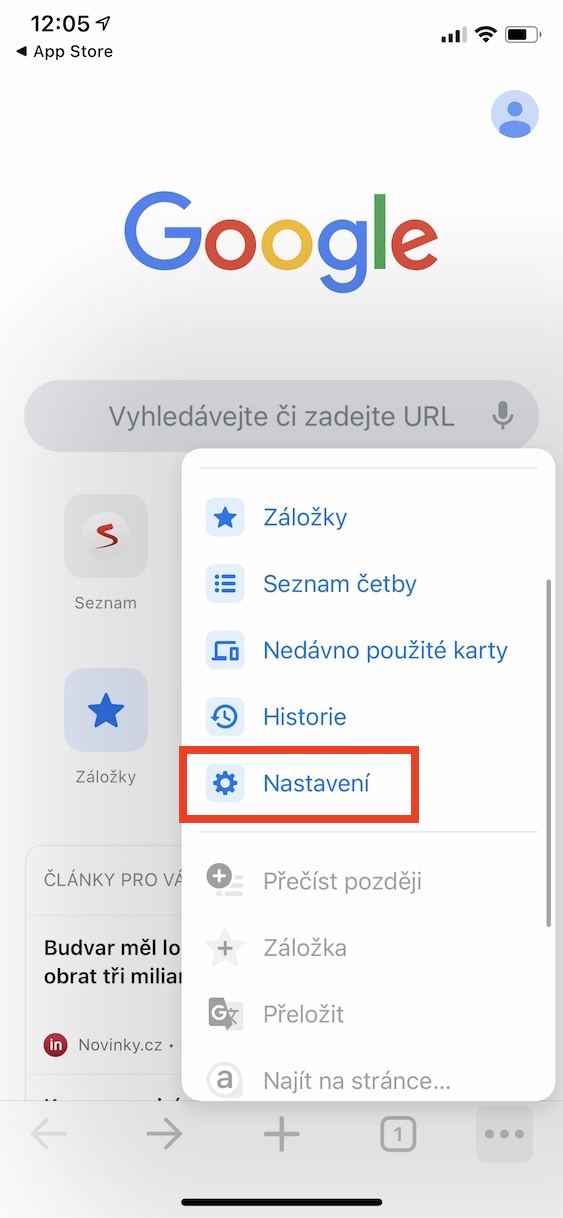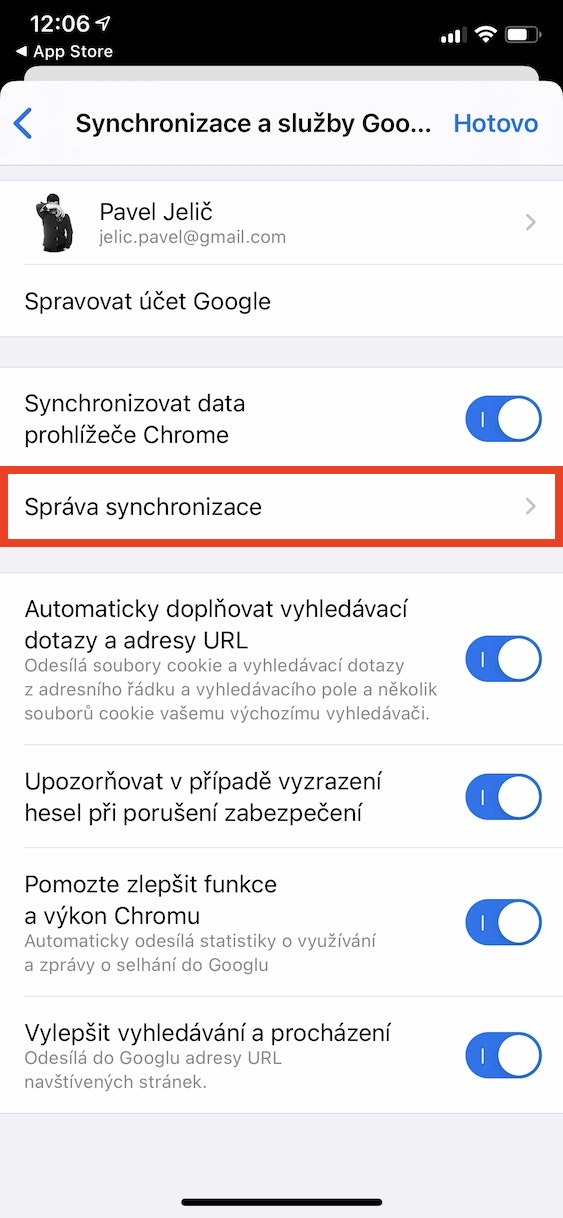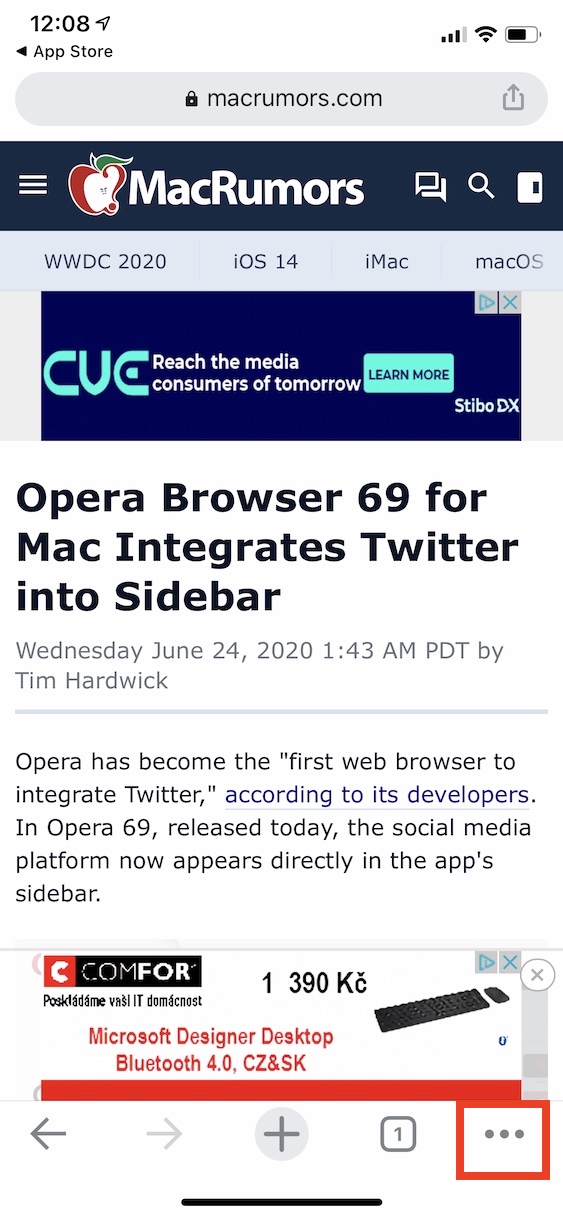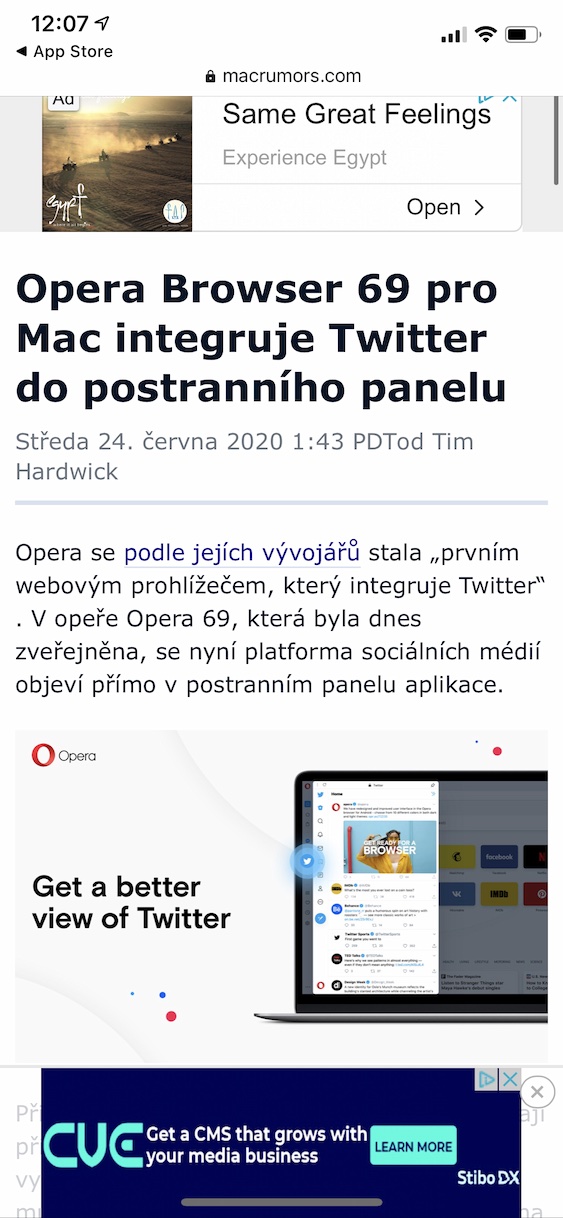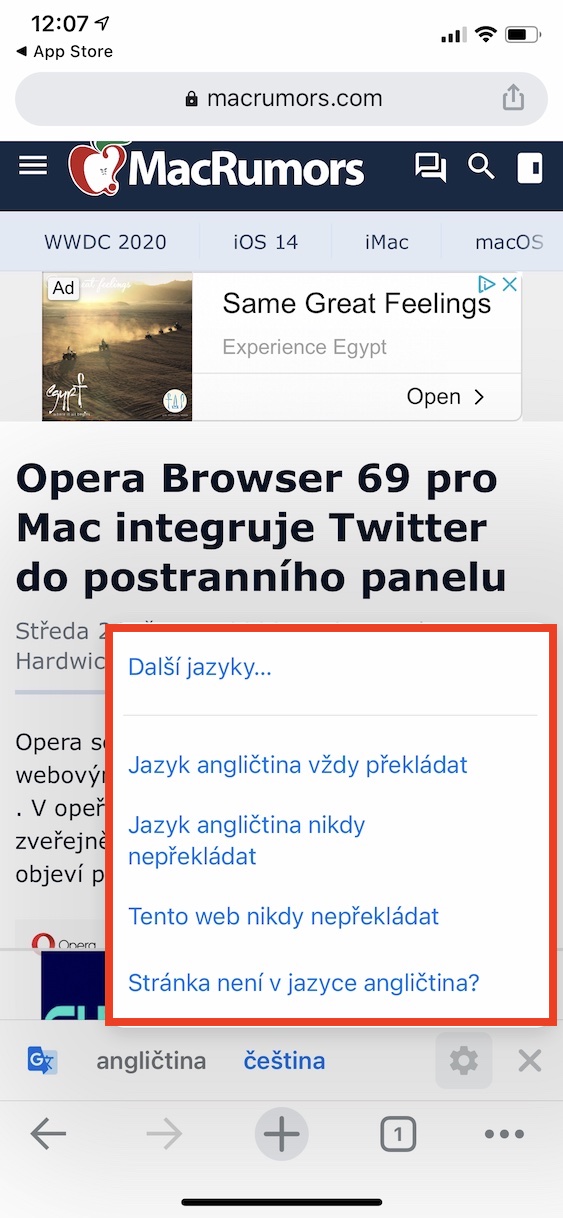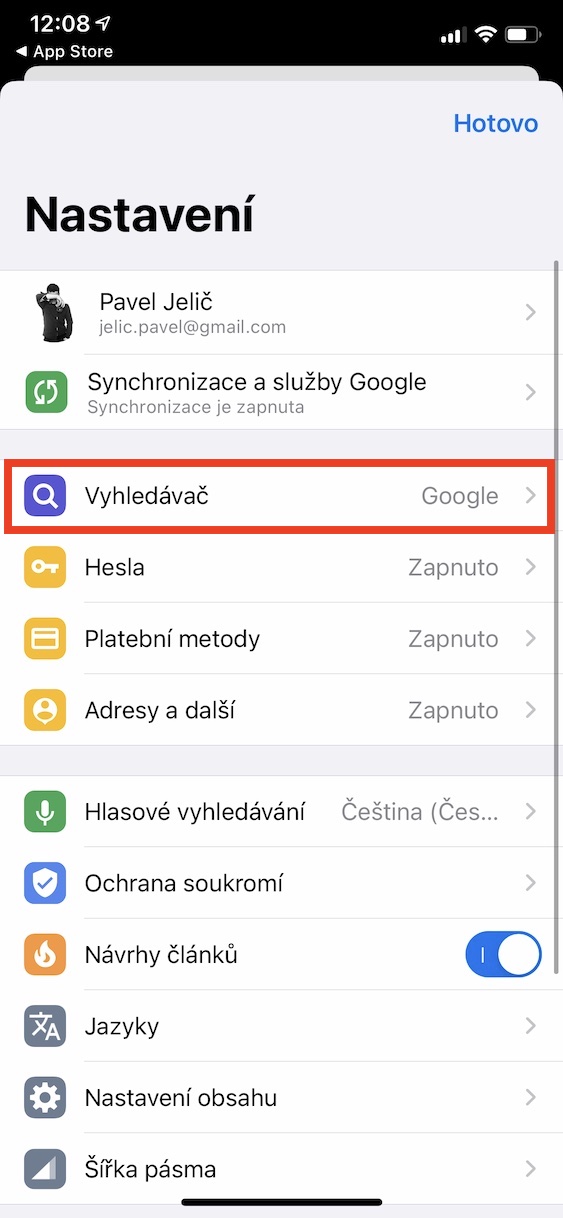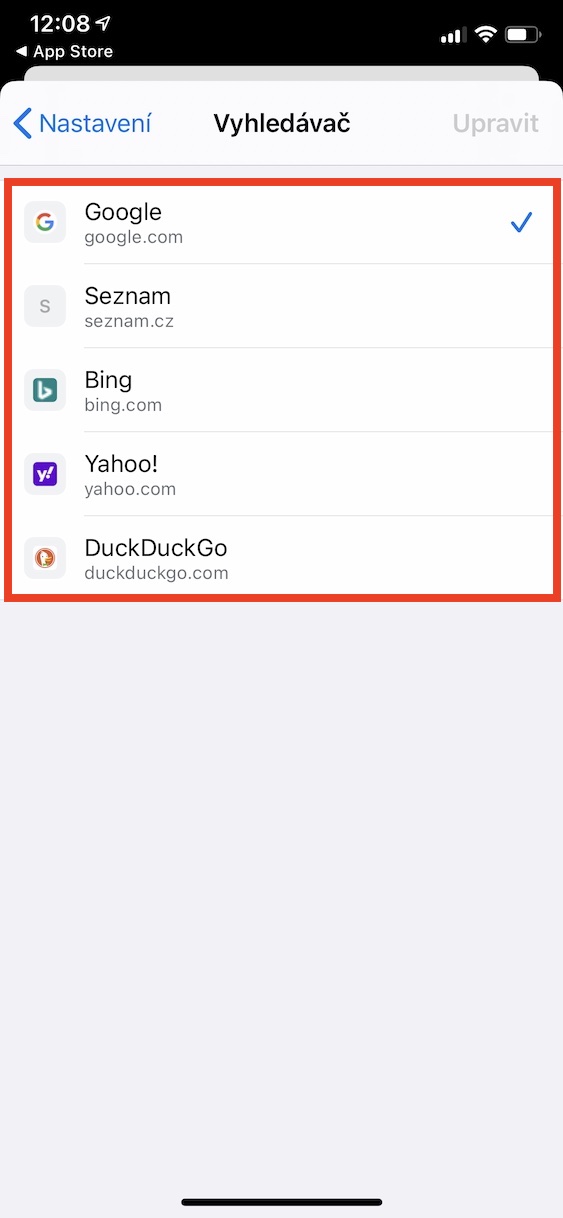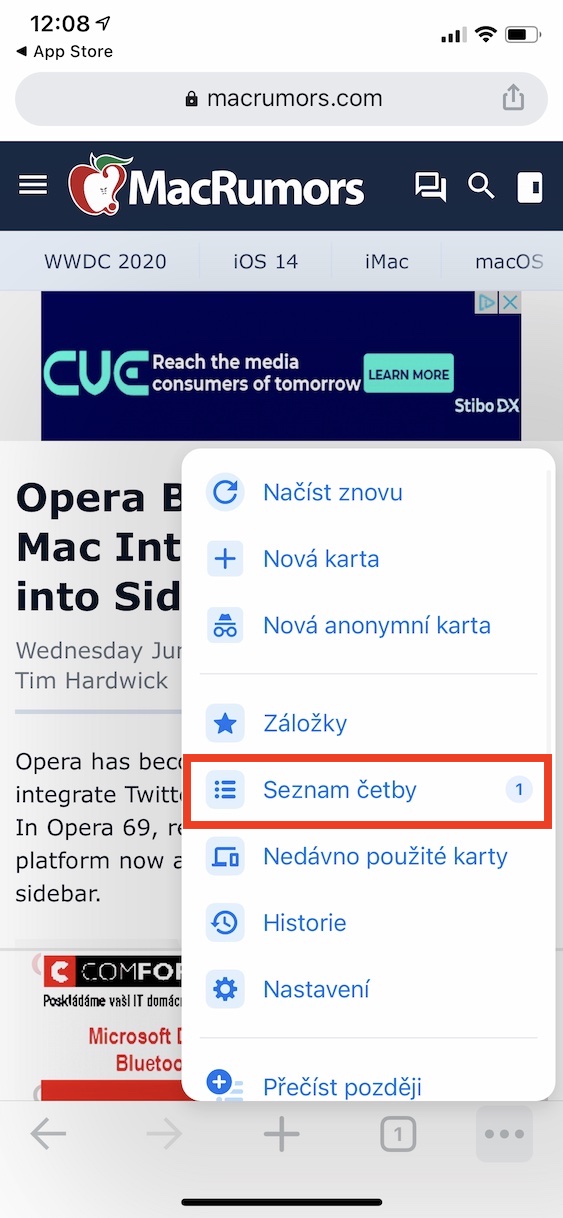尽管 Safari 绝对是 Apple 设备上最常用的浏览器,但也有人更喜欢其他选择,例如 Google 的浏览器。要么是因为他们在 Windows 上有它并且他们的书签是同步的,要么是因为它更适合他们。我们将向您展示使用 Chrome 时可以派上用场的隐藏功能。
它可能是 你感兴趣

设置页面的完整版本
与 Safari 一样,Chrome 会自动显示移动版本的页面,让您在手机上更方便地浏览网页。但是,如果出于某种原因您想要完整版本,只需在 Chrome 中打开任何页面,单击 图标 提供 然后点击 该网站的桌面版本。 即日起,网站将切换至桌面版。
书签同步
Google 的浏览器有一个很棒的功能,可以确保登录到同一 Google 帐户并启用它的所有设备之间方便地同步书签。要在 iPhone 上也打开同步,请点按 Chrome 提供, 搬去 调整 并移至该部分 Chrome 同步和服务。 然后点击图标 同步管理, 在那里你可以 打开 转变 同步一切 或者将其关闭并设置书签、历史记录、打开的选项卡、密码、阅读列表、设置和付款方式的同步,或者打开自动填充并设置加密。
集成翻译器
在我看来,Chrome 相对于 Safari 最大的优势就是翻译器,它对于大致了解上下文的效果相对较好。对于外语网站,它通常会自动出现,在这种情况下,只需点击底部 捷克语, 或选择 翻译选项, 您可以在其中选择其他语言。如果需要,您还可以在此菜单中选择关闭页面所用语言或您所在网站的翻译。如果没有出现翻译器,请点击右下角 提供 然后继续 翻译。
更改默认搜索引擎
不用说,Google 将自动设置为 Google 浏览器中的默认搜索引擎。但如果你想要更多的隐私并且在这件事上你不信任谷歌,你可以通过点击图标来更改搜索引擎 提供, 你搬到 调整 并在该部分中 搜索引擎 您有五个选项可供选择:Google、List、Bing、Yahoo 和 DuckDuckGo。
使用阅读清单
如果您经常阅读杂志但没有移动数据,您可以保存文章以供离线阅读。在打开的网页上,单击 提供 然后选择 稍后再读。 当您想移至阅读列表时,再次选择该图标 提供 然后点击它 阅读清单。 您将在此处准备好保存在其中的所有文章。